Poznámka k redakci: Tento příběh byl původně publikován dne 20. srpna 2012. Od té doby byl od té doby několikrát aktualizován tak, aby zahrnoval další programy a další podrobnosti, naposledy s tlačítky 8Startbutton, StartIsBack a Start Menu 8 27. května 2014.
Stále chybí klasické menu Start v systému Windows 8 a 8.1? Nebojte se, jsou zde alternativy.
Společnost Microsoft odřízla nabídku Start v systému Windows 8, aby přinutila uživatele k použití obrazovky Start. A přiznám to, že úvodní obrazovka nabízí několik výhod.
Živé dlaždice vás mohou seznámit s nejnovějšími e-maily, událostmi, zprávami a dalšími informacemi. Můžete snadno vyhledávat libovolnou aplikaci, nastavení nebo soubor pouze zadáním jejího jména.
Stále jsem však strukturovanou složku Start nabídl nejrychlejší a nejsnadnější způsob, jak spustit libovolnou aplikaci, když už pracuji na ploše. A zdá se, že Microsoft konečně uvědomil, že mnoho jiných uživatelů také dělá. Na své konferenci Build v dubnu odhalil softwarový gigant, že v příští aktualizaci systému Windows 8.1 přinese novou a doufejme vylepšenou nabídku Start.
Mezitím však jedinou možností pro ty z vás, kteří touží po dobré staré nabídce Start v systému Windows 8 nebo 8.1, je použít alternativní nabídku Start. A to jsou právě to, co najdete zde. Většina programů obsažených v tomto přehledu je bezplatná nebo přinejmenším nabízí bezplatnou verzi. Mnoho překračuje pouze replikaci nabídky Start tím, že vám umožní přizpůsobit jejich vzhled a dojem.
Zde je přehled několika Windows 8 Start menu náhrady, které můžete vzít pro rotaci.

Classic Shell
Classic Shell účtuje jako "sbírku funkcí, které byly k dispozici ve starších verzích systému Windows, ale byly později odstraněny." Začátek seznamu tohoto bezplatného programu open-source je nový, ale známý vzhled klasické nabídky Start.
Po kliknutí na Windows nebo po instalaci můžete vybrat mezi zobrazením všech nastavení v nabídce Start nebo pouze základy. Můžete také vybrat mezi jednoduchým menu s jedním panelem nebo modernějším menu se dvěma panely.
V nabídce Classic Shell se zobrazují zkratky pro všechny vaše programy, dokumenty a nastavení. Je vidět známý příkaz Spustit a Vyhledat. Klepnutím na ikonu Vypnout zobrazíte možnosti pro možnost Vypnout, restartovat, spánkovat, uzamknout a přepnout uživatele. Příkaz Help dokonce vyvolá novou stránku nápovědy a podpory systému Windows 8.
Nejnovější verze softwaru Classic Shell umožňuje obejit startovací obrazovku ještě rychleji. Přidá také seznamy skoků do hlavní nabídky. A nyní můžete vyhledávat a spouštět aplikace Obchodu Windows přímo z podmenu programu.
Classic Shell se přizpůsobuje. Program nabízí řadu základních a pokročilých nastavení, které můžete vyladit vše, co chcete. Můžete dokonce zálohovat vaše vyladění jako soubor XML v případě, že budete někdy potřebovat obnovit je nebo je přenést do jiného počítače se systémem Classic Shell.
Více se dozvíte na podrobné stránce programu FAQ. Uživatelé systému Windows 8, kteří hledají bezplatný, jednoduchý a flexibilní program Start, najdou vše a více v klasickém Shell.
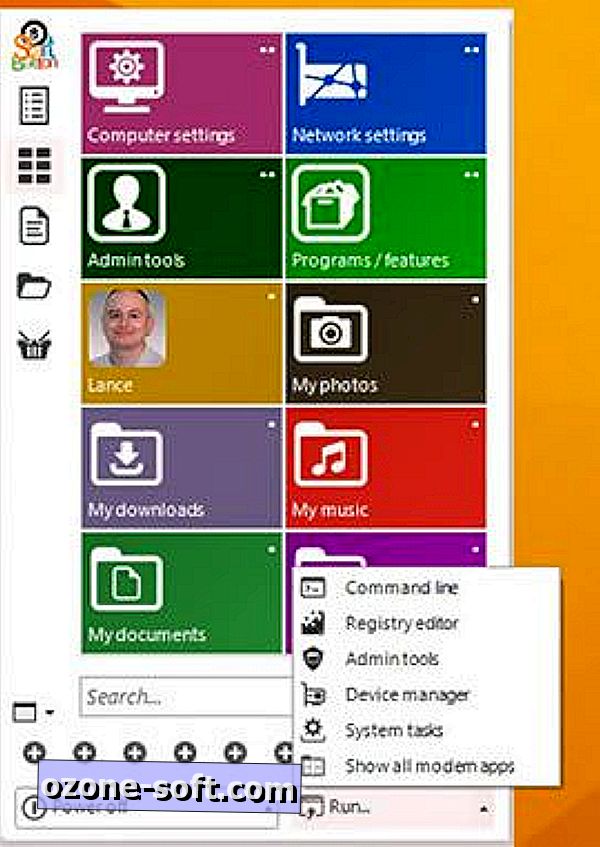
8Tlačítko Start
Tlačítko Start (Start) nabízí odlišné zkroucení známé nabídky Start. Namísto přímého zobrazení nabídky zobrazí program řadu šesti tlačítek, která tvoří více řídicího centra Windows. Každé tlačítko spouští jinou funkci. Jedno tlačítko například vypíná systém Windows, druhý jej restartuje a další vás odhlásí. Čtvrté tlačítko se zapne do vyhledávání systému Windows. Pětina vás přenese na obrazovku Start. A šestý otevře menu tlačítka Start.
Klepnutím na tlačítko v nabídce 8Start vyvoláte nabídku Start s jedním sloupcovým displejem obsahujícím zkratky pro programy vpravo a série ikon vlevo.
Jedna ikona vás upozorní na zabudovaný prohlížeč souborů, takže můžete navigovat do libovolné složky v počítači. Další ikona zobrazuje seznam posledních souborů. Třetina odhalí sbírku dlaždic s ukazateli na oblíbené skvrny Windows, například počítač, nastavení sítě, osobní složky, fotky, hudbu a dokumenty. S nabídkou jako výchozím bodem můžete navigovat prakticky na libovolnou aplikaci, soubor nebo oblast v systému Windows.
Spodní část nabídky obsahuje další funkce, zejména vyhledávací nástroj. Rozbalovací pole poskytuje možnosti vypnutí, odhlášení nebo uzamčení počítače. A další pole zobrazuje nástroje pro přístup k příkazovému řádku, Editoru registru, Správci zařízení a dokonce i všem vašim Metro, aka Modern, apps.
Po klepnutí pravým tlačítkem myši na tlačítko pro tlačítko 8Start se zobrazí jiné menu, jedno s možnostmi vypnutí, restart nebo odhlášení, stejně jako ukazatele na Správce úloh a praktický seznam úkolů systému Windows, ze kterého můžete spustit vše z jednoho okna.
V nabídce s pravým tlačítkem můžete také přizpůsobit různá nastavení tlačítka 8Start. Můžete zvolit, zda levým tlačítkem spustíte nabídku tlačítka 8Start, spouštěcí obrazovku systému Windows 8 nebo obrazovky aplikace Windows 8. Můžete se rozhodnout skrýt tlačítko programu Start a místo toho spustit šestnáct tlačítek jednoduchým pohybem myši do levého dolního rohu. Můžete se rozhodnout spustit přímo na plochu při spuštění systému Windows, což je volba zabudovaná do Windows 8.1. A můžete změnit obrázek, který je používán tlačítkem.
Vyvinutý firmou Total Idea, 8Startbutton je dodáván v bezplatných i placených verzích. Placené vydání stojí za 14, 88 dolarů za jednu licenci, ale klesne na 6, 95 dolarů, a to od 2 do 9 licencí. Jaký je rozdíl mezi bezplatnými a placenými produkty? Volná chuť omezuje možnosti přizpůsobení, zatímco placené vydání vám umožní vyladit všechna nastavení. Bezplatná verze vás také nabádá k upgradu při každém spuštění systému Windows a spuštění nabídky.
Stále upřednostňuji Classic Shell. Tlačítko 8Start však nabízí jiné roztočení v klasické nabídce Windows Start. Volná edice určitě stojí za kontrolu.
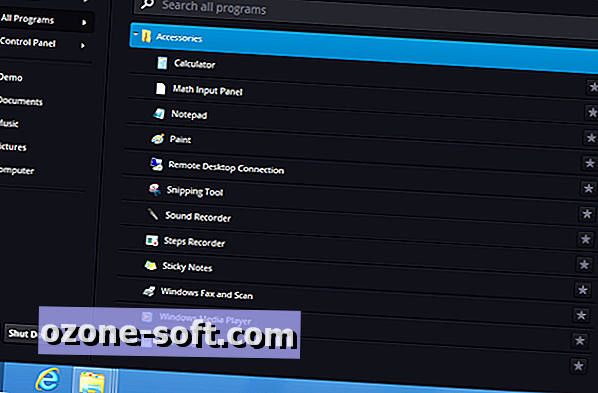
Pokki pro Windows 8
Společnost Pokki pro Windows 8, vyvinutá lidmi na SweetLabs, nabízí úhledné a dobře navržené menu Start. Z této nabídky můžete přistupovat ke všem vašim programům a otevřít určité složky, například Dokumenty, Hudba a Obrázky. Vyhledávací pole umožňuje sledovat libovolný program. Nabídka Vypnutí obsahuje několik možností, jako například Vypnout, Restartovat, Režim spánku a Režim spánku.
Vývojáři Pokkiho ještě nehynou. Nejnovější aktualizace programu se váží více s uživatelským rozhraním Windows 8. Nový adresář s názvem Windows 8 Apps zobrazuje odkazy na všechny aplikace ve službě Windows Store (dříve Metro). A při vyhledávání z nabídky Pokki jsou nyní ve výsledcích zahrnuty aplikace Windows Store.
Pokki pro Windows 8 je jedním z mých oblíbených programů v nabídce Start, a to jak pro design, tak i pro řadu přizpůsobitelných funkcí.
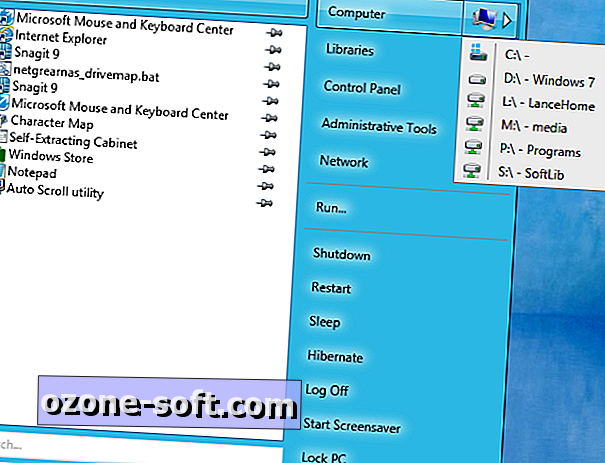
Power8
Zaúčtován jako "další náhražka Start pro Windows 8", volná verze Power8 zobrazí tlačítko Start na obvyklém místě na pracovní ploše. Klepnutím na toto tlačítko se zobrazí známé dvoustranové menu. V levém podokně můžete připojit své oblíbené aplikace a získat přístup ke všem programům prostřednictvím nabídky Programy. V pravém podokně můžete otevřít určité složky, například Počítač, Knihovny, Ovládací panely, Nástroje pro správu a Síť.
Pomocí šikovného vyhledávacího pole v dolní části můžete sledovat libovolnou aplikaci, soubor nebo jinou položku v počítači. Příbuzný příkaz Spustit umožňuje zadat název programu, složky nebo souboru a otevřít jej. Nabídka nabízí snadný přístup k příkazům vypnutí, restartu, spánku, hibernaci, odhlášení, spořiče obrazovky a zamykání PC.
Klepnutí pravým tlačítkem myši na tlačítko Start8 spouští pop-up menu s několika možnostmi. Příkaz Nastavení umožňuje přizpůsobit chování softwaru. Můžete jej nastavit na automatické spuštění při každém přihlášení do systému Windows 8. Můžete také změnit velikost tlačítka nebo změnit její obrázek.
Můžete zablokovat všechny uživatelské rozhraní systému Windows 8, aka Metro, aka Modern, což znamená, že myši již nebudou spouštět miniaturu spouštěcí obrazovky nebo panel Charms. Dokonce i při povolení této možnosti můžete stále kliknout na klávesu Windows a dostat se na obrazovku Start nebo stisknutím klávesy Win + C aktivovat lištu Charms.
Vytvořil tým vývojářů na Ukrajině, Power8 je jednoduchá, ale efektivní náhrada Start menu.
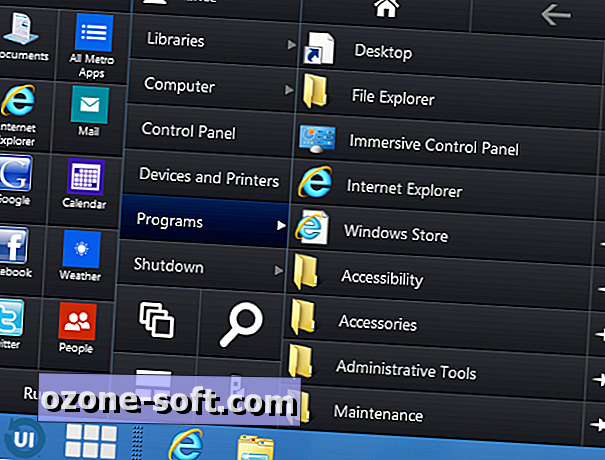
RetroUI Pro
Vytvořené lidmi na Thinix, RetroUI Pro se snaží spojit dva světy Windows 8 UI a standardní desktop, takže se dostanete úhledné prolínání obou.
Vpravo od netopýra vypadá nabídka programu Start a vypadá jinak než nabídky Start, které nabízejí jiné programy. Klepnutím na tlačítko Začátek se objeví menu plné dlaždic a bloků v uzlu do uživatelského rozhraní Windows 8 Start obrazovky.
Levý panel zobrazuje čtvercové ikony jak pro běžné desktopové aplikace, tak i pro Windows 8, aka Metro, aplikace, zatímco pravé podokno nabízí přístup ke složkám knihovny, ovládacímu panelu, programům a uživatelské složce. Do levého podokna můžete připojit libovolnou složku pravého panelu nebo jinou položku, aby byla snadněji přístupná. Můžete také snadno kliknout pravým tlačítkem myši na libovolnou položku v levém panelu a vybrat příkaz pro odstranění a odstranit jeho ikonu z podokna.
K dispozici jsou vyhrazená tlačítka, která spouštějí obrazovku Start, panel nabídek, přepínač úloh a vyhledávací obrazovka systému Windows 8. Tlačítko vypnutí nabízí odkazy na spánek, zámek, odhlášení, restart a vypnutí počítače. A známý příkaz Run je k dispozici ručně.
Thinix navrhl RetroUI Pro, takže je stejně doma na tabletu Windows 8 i PC. Tlačítko TabletView v horní části nabídky přemění na obrazovku s dlaždicemi zobrazující všechny programy a další položky z levého podokna. Potom můžete kliknutím nebo klepnutím na libovolnou dlaždici otevřít položku.
RetroUI Pro také poskytuje twist v aplikacích Windows 8, které společnost Microsoft nikdy neobtěžovala implementovat. Díky funkci Enforce můžete spustit aplikaci Windows 8 z nabídky Start programu a otevřít se v jeho vlastním měnitelném okně přímo na pracovní ploše. Okno můžete zmenšit přetažením jakékoliv strany nebo rohů. Přesunutím menších oken po ploše přetáhněte ji ze záhlaví. Aplikaci můžete také zavřít kliknutím na známé X v pravém horním rohu.
Panel nástrojů na ploše zůstane také viditelný po přepnutí na obrazovku Windows 8 Start nebo na obrazovce Všechny aplikace, takže se můžete snadno vrátit do nabídky RetroUI Pro z libovolného místa v systému Windows. Nabídka RetroUI je sama o sobě panel nástrojů, který lze zapnout a vypnout.
Thininx nabízí různé způsoby přizpůsobení programu. Kliknutím na ikonu na ploše s názvem RetroUI Nastavení nabízí několik možností konfigurace. Můžete se rozhodnout otevřít nabídku RetroUI stisknutím klávesy Windows, obejít obrazovku Windows 8 Start po přihlášení a dokonce i skrýt horké rohy Windows 8.
Velikost obrazovky TabletView můžete změnit a zobrazit ikonu na panelu úloh. Další část umožňuje ovládat funkci Enforce a řídit, zda a jak se aplikace Windows 8 otevírají ve vlastních zmenitelných oknech. Další možnosti umožňují nastavit výchozí jazyk, změnit barvu nabídky Start a zakázat všechny funkce systému Windows 8.
Konečně ikona na ploše s názvem RetroUI Pro tutorial zobrazuje sérii prezentací, které plně vysvětlují všechny vstupy a výstupy programu.
Můžete si stáhnout zdarma 7-denní zkušební verzi programu. Licence na jediný PC se prodává za 4, 95 dolarů, zatímco 3-PC licence stojí 9, 95 dolaru. RetroUI Pro nabízí nový a čistý způsob, jak spojit nabídku Start s prostředí Windows 8 a stojí za to.
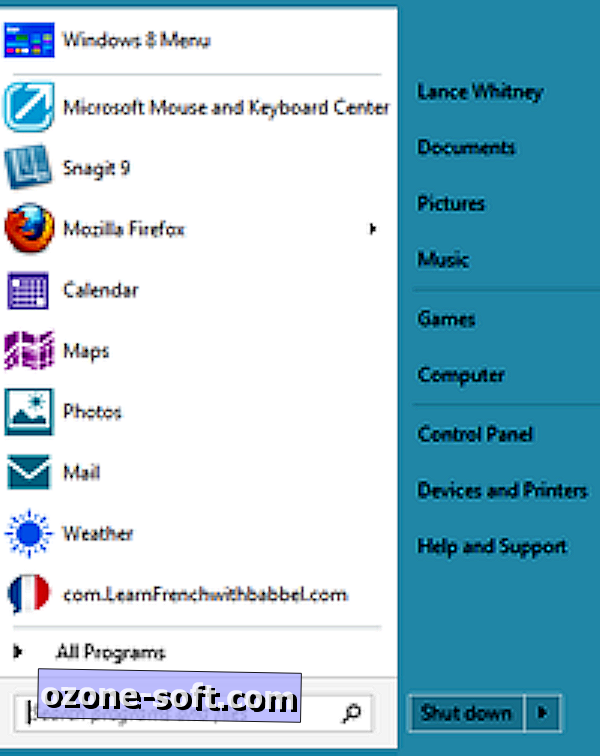
Start8
K dispozici od společnosti Stardock, Start8 nabízí několik možností, podle toho, jak jste rádi z nové úvodní obrazovky. Sloupec můžete nastavit tak, aby zobrazoval tradiční nabídku Start nebo počáteční obrazovku. Můžete také vybrat styl nabídky, motivy a řadu dalších funkcí.
Nabídka Start se zobrazí v tradičním dvoubarevném formátu se zkratkami pro vaše programy a složky vlevo a odkazy na Dokumenty, Obrázky, Ovládací panely a další oblasti vpravo. Příkaz Vypnout nabízí možnosti restartování, odhlášení, spánku, hibernace a další. Stejně jako v systému Windows 7 můžete řídit, které položky se objeví v nabídce Start, které se objevují jako odkazy a které jako nabídky.
Můžete také zachovat přístup k novým funkcím systému Windows 8. Například můžete nastavit klávesu Windows a horní roh počáteční obrazovky a otevřít obrazovku Start. Pokud se chcete vyhnout Windows UI namísto toho, můžete zakázat lišty Charms a horké rohy zůstat plně na ploše.
Start8 prodává za 4, 99 dolaru, ačkoli společnost nabízí 30denní zkušební verzi. Jsou k dispozici další volné a stejně dobré náhradní nabídky Start, ale stále stojí za zvážení Start8.
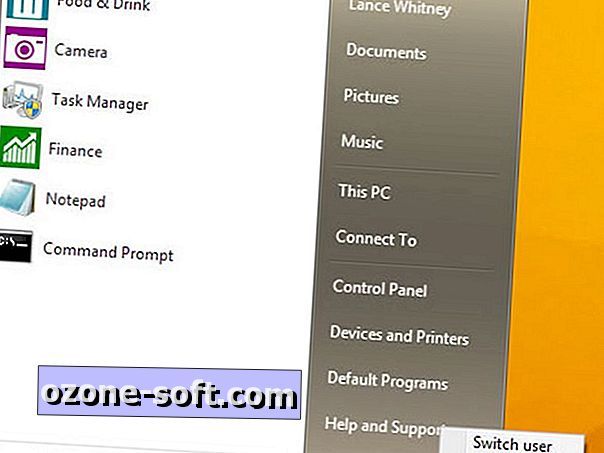
StartIsBack
StartIsBack vypadá, cítí a funguje jako tradiční nabídka Start systému Windows. Kliknutím na tlačítko Start zahájíte známé dvě sloupce s programy vlevo a různými nastaveními a umístěními vpravo.
Levý pohled můžete přepínat mezi všemi programy a pouze posledními. Můžete dokonce přistupovat k moderním aplikacím buď prostřednictvím jednotlivých zkratek nebo celé složky.
Vyhledávací pole v dolní části umožňuje najít programy, nastavení a soubory podle názvu, zatímco tlačítko Vypnutí umožňuje vypnout nebo restartovat systém Windows, zamknout počítač, odhlásit se z účtu nebo přepnout na jiného uživatele. Pravý sloupec poskytuje přístup ke všem hlavním funkcím a lokalitám systému Windows, včetně uživatelského profilu, dokumentů, obrázků, hudby, zařízení a tiskáren a ovládacího panelu.
StartIsBack můžete snadno přizpůsobit klepnutím pravým tlačítkem myši na příkaz Spustit orb a výběrem příkazu Vlastnosti. Potom můžete zvolit, které programy chcete zobrazit, jak je třídit a zda zobrazovat odkazy na Moderní aplikace. Můžete změnit vzhled koule a barvu samotné nabídky. Můžete také vyladit některá klíčová nastavení systému Windows, například zda obejít obrazovku Start a přejdete přímo na pracovní plochu, jakým systémem Windows po zavření aplikace Moderní a co se stane, když stisknete klávesu Windows.
StartIsBack vás zahajuje bezplatnou 30denní zkušební verzí. Pokud chcete pokračovat v jeho běhu, budete muset vydělat 3 dolary za jeden počítač, 5 dolarů za dva počítače nebo 10 za 5 počítačů. Program nenabízí hodně zvonů a píšťal. Ale pokud chcete jednoduché, dolů k zemi Start menu, StartIsBack zaplní účet.
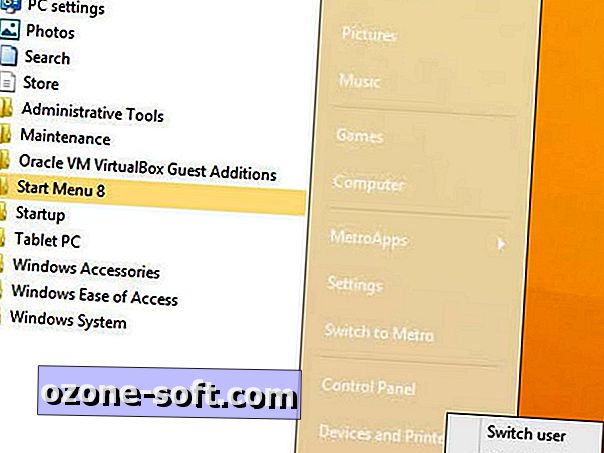
Nabídka Start 8
Start Menu 8 je další tradiční nahrazení nabídky Start s některými praktickými úpravami.
Můžete vyladit chování programu Start orb, abyste zobrazili známou dvou-sloupcovou nabídku Start nebo obrazovku Start systému Windows. Pokud zvolíte nabídku Start, můžete zvolit klasický vzhled s programy na levé straně a standardní funkce systému Windows a umístění vpravo. V nabídce můžete otevřít jak aplikace pro stolní počítače, tak moderní aplikace. Známé nástroje pro vyhledávání a možnosti vypnutí jsou také dostupné v dolní části nabídky.
Klepnutím pravým tlačítkem myši na oběžné kolo se zobrazí nabídka s možnostmi spuštění úvodní obrazovky, otevření Průzkumníka souborů, spuštění příkazu Spustit a otevření nabídky úplného vypnutí. Nabídka s pravým tlačítkem myši také poskytuje odkaz na nastavení a přizpůsobení pro nabídku Start 8. V okně Nastavení můžete povolit nebo zakázat různá nastavení systému Windows, změnit obrázek pro obrazec, zvolit, které funkce by se měly zobrazit v nabídce a upravte styl a vzhled nabídky.
Dostupné z aplikace Iobit, Start Menu 8 je základní nabídka Start s dostatečnými možnostmi, jak ji přizpůsobit vašemu vkusu. Je také zdarma, takže můžete spustit celý program tak dlouho, jak budete chtít.
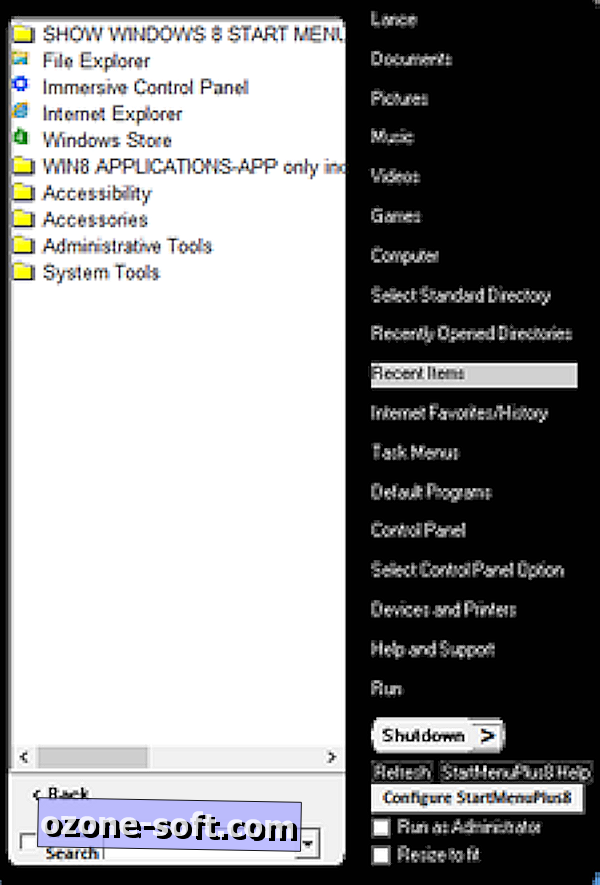
StartMenuPlus8
StartMenuPlus8 nabízí obvyklou výměnu nabídky Start, ale hodí do nabídky úloh, i když za extra cenu.
Po instalaci se program zeptá, zda jej chcete spustit jako základní, standardní, standardní plus nebo profesionální uživatele. Každé zvýšení úrovně nabízí více funkcí. Můžete začít jako základní uživatel a poté později aktualizovat, pokud si přejete.
Jako základní uživatel můžete klepnutím na známé tlačítko Start nebob zobrazit nabídku Start programu. Klávesové zkratky pro různé programy a určité složky se zobrazují v levém podokně, zatímco odkazy na Dokumenty, Obrázky, Hudba, Ovládací panely a další známá místa se zobrazí vpravo. Můžete také přepínat levý panel a zobrazit seznam nedávno použitých aplikací.
Vyhledávací panel ve spodní části nabídky vám umožňuje vyhledat a otevřít aplikace, složky a soubory. Odkaz pro vypnutí vyvolá nabídku na běžné příkazy, jako jsou například restartování, spánkováni, hibernace a odhlášení. Je dokonce možnost snadno spustit program nebo soubor jako správce.
Program můžete přizpůsobit a nakonfigurovat přímo z nabídky Start. Umožňuje přidat nebo odebrat zástupce, které se zobrazují v nabídce a na pracovní ploše systému Windows. Podrobnější konfigurační obrazovka umožňuje změnit příkazy a standardní složky, které se zobrazují v nabídce, stejně jako písmo, velikost ikony, obrázek na pozadí, šířka sloupce a řada dalších možností.
Pokud se rozhodnete spustit program jako profesionální uživatel, můžete také vytvořit nabídky úloh, které vám umožňují přímý přístup ke konkrétním aplikacím, webům, dokumentům a jinému obsahu.
Můžete si stáhnout bezplatnou 30denní zkušební verzi aplikace StartMenuPlus8. Standardní verze, která zahrnuje všechny funkce kromě nabídek úloh, stojí 4, 99 USD. Profesionální verze, která hodí v nabídkách úloh, běží 9, 99 USD.
StartMenuPlus8 nabízí řadu funkcí a možností, což je příliš mnoho. Program jsem našel trochu matoucí, ne tolik, že jsem ho využíval jako konfiguraci. Výběr softwaru mezi čtyřmi různými uživatelskými úlohami, spouštěním softwaru, byl zbytečně těžkopádný. A podrobnější konfigurační obrazovka se zdála přeplněná příliš mnoha možnostmi, které vás narazí.
Pokud hledáte jednoduchou, ne-ozdobnou nabídku Start, je zde lepší výběr. Pokud jste však ochotni strávit čas učení a přizpůsobení StartMenuPlus8, možná budete chtít vyzkoušet zkušební verzi.
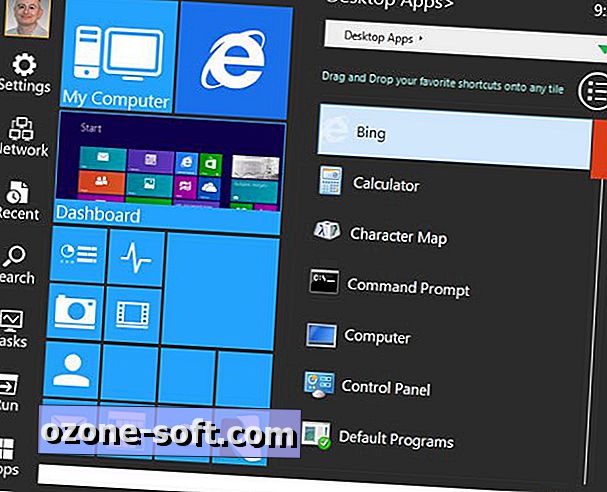
Start menu Reviver
Volný program Start Menu Reviver se pokouší překlenout "moderní" svět se známým desktopovým světem a poměrně pěkně vytáhne výkon. Klepnutím na tlačítko Start programu se objeví menu s plným dobráním s přístupem ke všem aplikacím, nastavením a souborům systému Windows 8.
Ikony v levé části nabídky vás ukazují na vaše aplikace, nastavení systému Windows, nástroj pro vyhledávání Windows 8, příkaz Spustit a soubory, které jste nedávno získali. Klepnutím na ikonu Aplikace můžete zvolit, že se budou zobrazovat všechny vaše aplikace, pouze aplikace pro počítače nebo pouze moderní aplikace. Můžete zobrazit složku nabídky Start, složku Dokumenty, poslední položky nebo dokonce i vybranou náhodnou složku.
Ikona Úkoly snadno vyvolá přepínač úloh systému Windows 8, abyste mohli skočit z jedné Moderní aplikace do druhé. Ikona Nastavení nabízí přístup do ovládacího panelu, příkazového řádku, Správce zařízení, služby, vlastnosti systému a aktualizace systému Windows.
Ikony, které se nacházejí uprostřed nabídky, odkazují na složku Můj počítač, prohlížeč, spouštěcí obrazovku systému Windows 8, e-mail, kalendář a řadu dalších aplikací. Aplikace můžete také vyhledat přímo zadáním jejího názvu do vyhledávacího pole.
Start Menu Reviver se přizpůsobuje. Můžete odstranit ikony pro aplikace, které nepotřebujete, a přidat ikony pro aplikace, které používáte častěji. Můžete také přidat ikony webových stránek a třídit jednotlivé nabídky ikon v abecedním pořadí.
Program nabízí rychlou, ale užitečnou sadu návodů, která vysvětluje, jak používat jeho funkce. Videoklipy ukazují, jak se pohybovat v nabídce pomocí myši nebo gest, což je užitečná myšlenka, neboť samotné menu funguje stejně dobře jako tradiční počítač nebo zařízení s dotykovou obrazovkou.
Start Menu Reviver působí jako vaše brána téměř kdekoli chcete v systému Windows 8, aniž byste museli manipulovat s obrazovkami, dlaždicemi nebo kouzly. Je těžké uvažovat o nějaké funkci, kterou menu vynechalo, a přesto se mu to podařilo vytáhnout, aniž by se cítilo přehnané. Z těchto důvodů a ještě víc, to má palec nahoru.
StartW8
StartW8 je základní, ale bezplatný program, který replikuje vzhled klasického menu Start. Kliknutím na orb spustíte tradiční dvoustrankovou nabídku Start s odkazy na levé straně a přístup k určitým složkám a dalším oblastem vpravo.
Tlačítko Vypnout nabízí odkazy na položky Restartovat, Spánek, Hibernate, Přepnout uživatele, Odhlásit se nebo Zamknout počítač. Můžete také kliknout pravým tlačítkem myši na orb pro zobrazení několika příkazů, včetně Run, Command Prompt a všech různých možností vypnutí.
Můžete vybrat položky, které chcete zobrazit v nabídce Start, například osobní složky, dokumenty, Ovládací panely, Zařízení a tiskárny a příkaz Spustit. Program také můžete informovat, že vás po přihlášení do systému Windows automaticky přivede na plochu.
StartW8 nenabízí mnoho způsobů přizpůsobení nebo pokročilých funkcí. Ale je to v pořádku, pokud vše potřebujete, je to jednoduché menu Start.
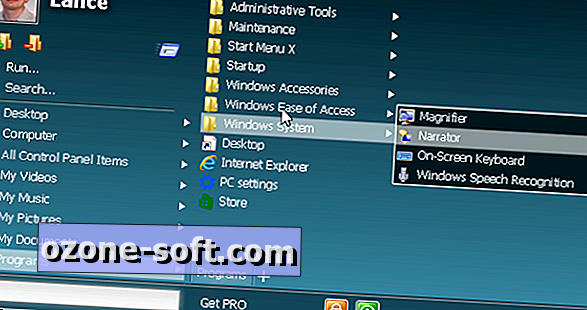
StartMenu7
Také známý jako StartMenuX, tento nástroj vám umožňuje přizpůsobit vzhled, pocit a funkčnost jeho flexibilního Start Menu.
Můžete změnit velikost nabídky tak, aby se jednalo o tolik místa, kolik chcete. Pro přístup k rozbalovací nabídce příkazů můžete kliknout pravým tlačítkem na libovolnou složku nebo zkratku. Kruh Windows můžete změnit mezi klasickým vzhledu Windows 7 a novějším systémem Windows 8. Je dokonce možnost nastavit virtuální skupiny pro uspořádání vašich klávesových zkratek.
Tradiční příkazy Spustit a Hledat jsou k dispozici. A panel Ovládací prvek zobrazuje možnosti Vypnout, Restartovat, Režim spánku, Režim spánku a dokonce Odpojit.
Dokonce můžete dokonce přeskočit obrazovku Start systému Windows a zavést přímo do plochy. Program podporuje tradiční počítače a dotyková zařízení, takže můžete dále měnit své chování v závislosti na tom, které zařízení používáte.
StartMenu7 je k dispozici jako bezplatná verze a vydání $ 20 Pro, které nabízí ještě více funkcí a přizpůsobení.
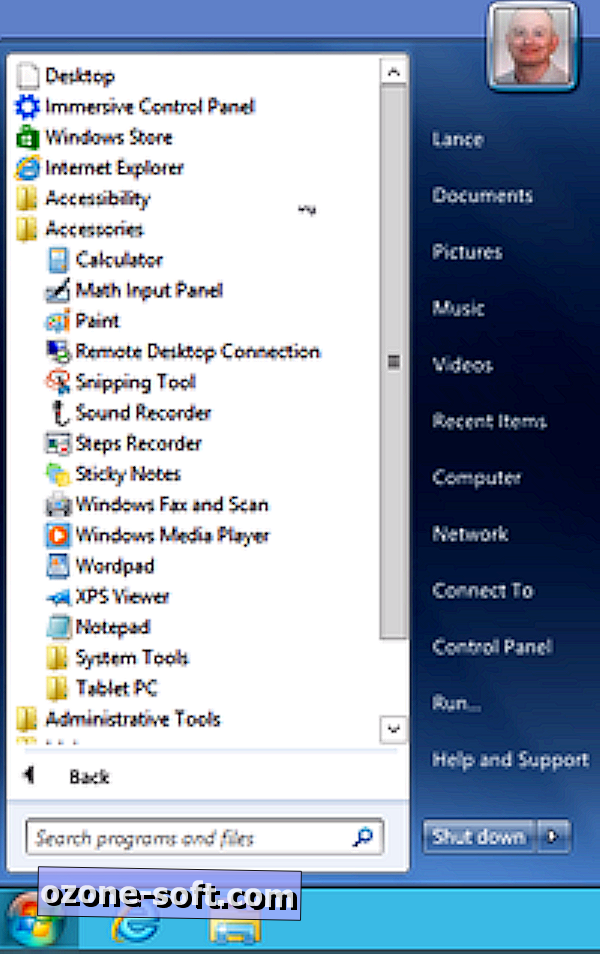
ViStart
Vydávaný společností Lee-Soft, ViStart zobrazuje známou sadu Windows 7. Klikněte na orb a nahoře otevřete nabídku Start aplikace ViStart se složkami a zkratkami na levém podokně a odkazy na oblíbené funkce a umístění systému Windows vpravo.
Vyhledávací pole umožňuje najít název jakékoli aplikace nebo souboru. Zvláštní tlačítko vypnutí nabízí přístup k příkazům Vypnout, Restartovat, Odhlásit a Hibernovat. A ViStart hraje pěkně s novým horkým rohem - stále můžete přistupovat k miniaturám vpravo dole pro přepnutí mezi dvěma posledními otevřenými aplikacemi Windows 8.
Pokud si přejete, můžete se rozhodnout obejít spouštěcí obrazovku systému Windows 8.
ViStart však představuje jednu překážku. Nelze najít způsob, jak uspořádat nabídku Start. Pravé klepnutí na složku nebo jinou položku nemělo žádný vliv. A nemohla jsem najít složku, kde ViStart ukládá své zkratky pro menu. Takže se nezdá žádný způsob, jak přizpůsobit nabídku. ViStart FAQ potvrzuje, že není k dispozici žádná podpora s pravým kliknutím, ale tato funkce je na desce pro budoucí verzi.
ViStart je jednoduchý a rychlý způsob, jak vrátit nabídku Start, pokud vám nevadí, že nemáte možnost přizpůsobit nabídku.
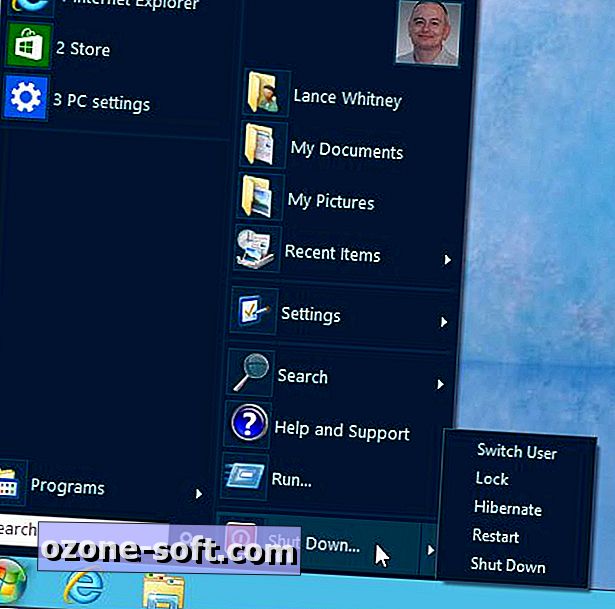
Win8 StartButton
Menu Win8 StartButton vypadá stejně jako nabídka nabízená společností Classic Shell. Ale to není náhoda. Tento program je jednoduše přepočítán na open-source Classic Shell, který vývojář potvrzuje.
Stejně jako Classic Shell, Win8 StartButton vám umožní vylepšit vzhled nabídky Start s několika přizpůsobitelnými funkcemi. Kliknutím na tlačítko Start nebob se zobrazí obvyklé dvoustranné menu s přístupem k vašim programům a složkám a příkazům pro vyhledávání, spuštění a nápovědu. Naleznete také možnosti vypnutí, restartování nebo hibernace počítače.
Klepnutím pravým tlačítkem myši na oblouk se dostanete do okna Nastavení, kde můžete změnit rozložení nabídky a řadu dalších funkcí. Můžete například vypnout horké rohy systému Windows 8, pokud chcete, přidat nebo odebrat příkazy v nabídce a změnit její kůži.
Win8 StartButton je praktický program se základní nabídkou Start a několika způsoby přizpůsobení pokročilých funkcí. Ale můžete se držet klasického Shell.



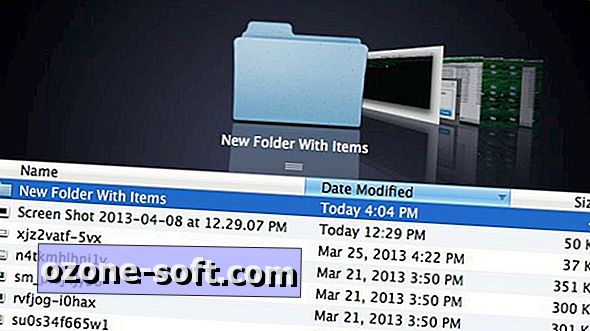










Zanechte Svůj Komentář